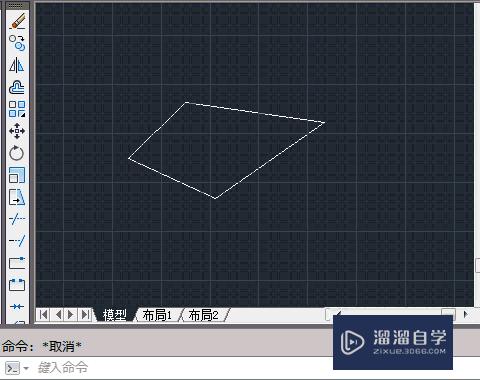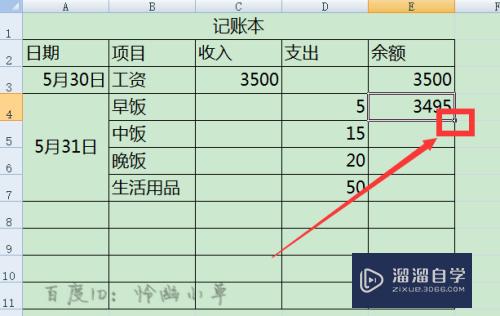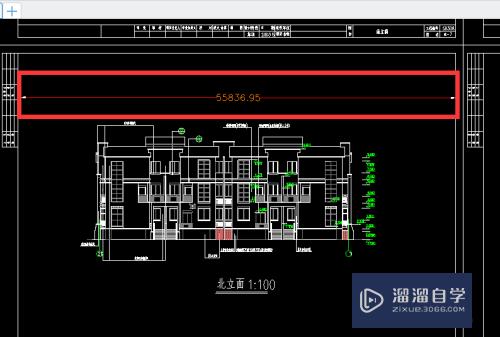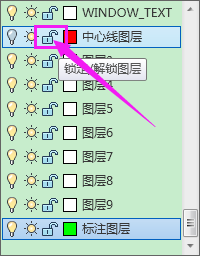Excel如何一键插入空行(excel中怎么快速添加空行)优质
在我们使用Excel编辑数据时。如果数据不是很多。可以用空行隔开。这样能让数据看起来更加的舒服。那么具体要怎么操作呢?下面小渲就带大家一起来看看如何一键插入空行。
图文不详细?可以点击观看【Excel免费视频教程】
工具/软件
硬件型号:华为笔记本电脑MateBook 14s
系统版本:Windows7
所需软件:Excel2017
方法/步骤
第1步
点击电脑上的excel文件。打开即可。
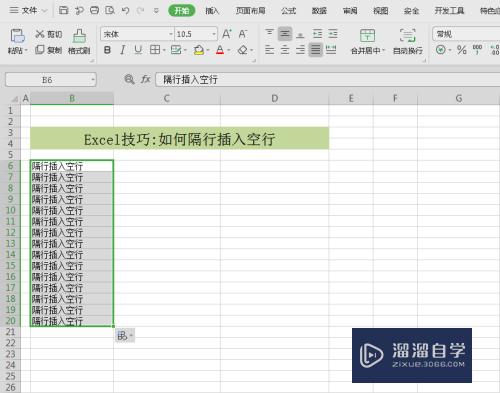
第2步
如下图所示。隔行输入“1”。即可。
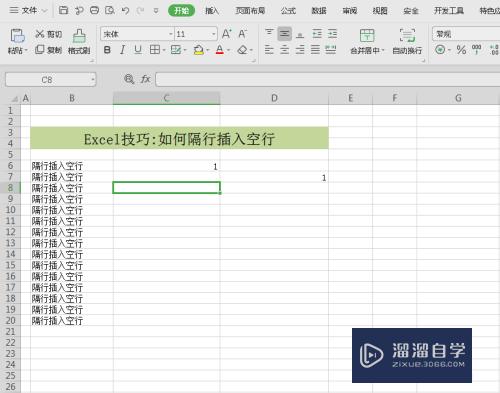
第3步
将输入“1”的两行选中。向下拖拽到指定位置即可。
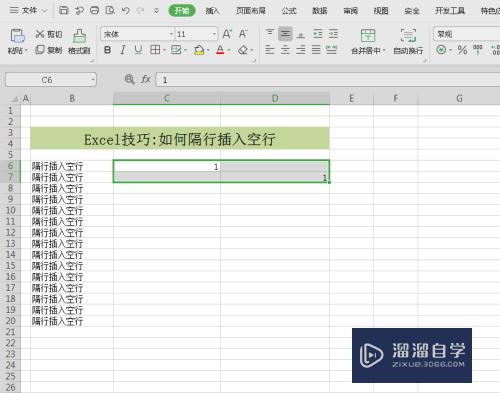
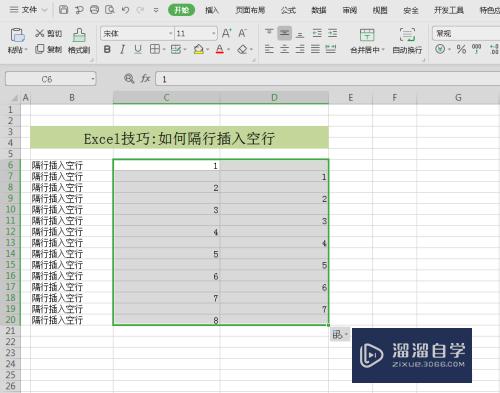
第4步
键盘点击ctrl+G即可。对于弹出的对话框。直接点击定位。
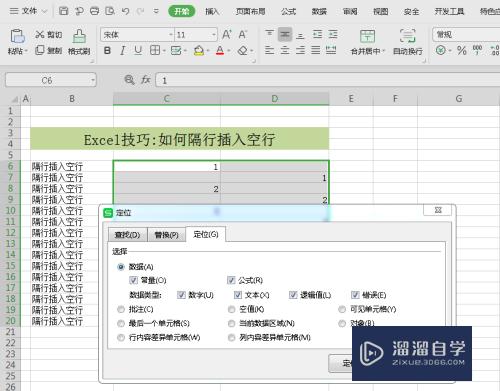
第5步
鼠标点击右键。选择插入空行。如下图所示。这样就会最终完成空行的一键插入。
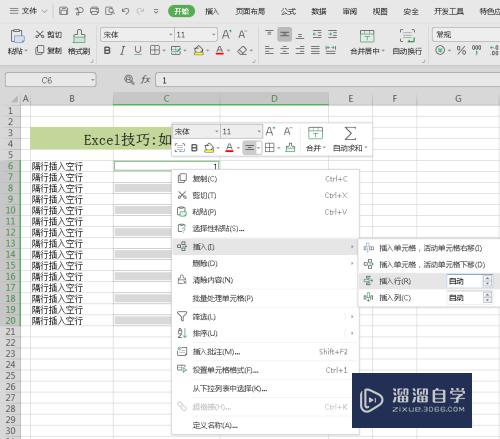
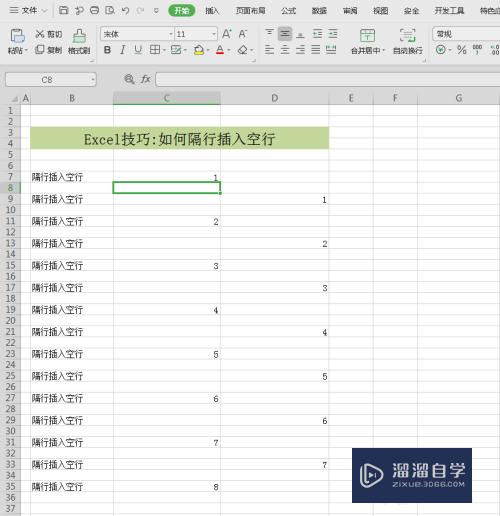
以上关于“Excel如何一键插入空行(excel中怎么快速添加空行)”的内容小渲今天就介绍到这里。希望这篇文章能够帮助到小伙伴们解决问题。如果觉得教程不详细的话。可以在本站搜索相关的教程学习哦!
更多精选教程文章推荐
以上是由资深渲染大师 小渲 整理编辑的,如果觉得对你有帮助,可以收藏或分享给身边的人
本文标题:Excel如何一键插入空行(excel中怎么快速添加空行)
本文地址:http://www.hszkedu.com/73311.html ,转载请注明来源:云渲染教程网
友情提示:本站内容均为网友发布,并不代表本站立场,如果本站的信息无意侵犯了您的版权,请联系我们及时处理,分享目的仅供大家学习与参考,不代表云渲染农场的立场!
本文地址:http://www.hszkedu.com/73311.html ,转载请注明来源:云渲染教程网
友情提示:本站内容均为网友发布,并不代表本站立场,如果本站的信息无意侵犯了您的版权,请联系我们及时处理,分享目的仅供大家学习与参考,不代表云渲染农场的立场!